nekoray 使用方法
X-RAY中文操作手册(160)

phoenix|x-raySystem + Services GmbH quality|assurance version 3.2中文操作手冊规格变动不预先通知图文仅供参考ContentsThe quality|assurance program (5)Installation (5)How to start the quality|assurance program (5)Window Layout ................. (6)The Menu (7)Program (7)Image (7)Edit (7)Setup (8)Info (8)Controls at the upper windows margin (9)Program Load (9)Program Run (9)Image Load (9)Image Save as (9)Print Image (9)Single View (9)Quad view (9)Restore (9)Invert (9)Zoom (9)Text (9)Control at the right window margin (10)F2 Live (10)Crosshair (10)Annotations (10)Shading correction (10)F3 Integrate (10)F4 Grab (10)Contrast Auto (10)Contrast Manual (10)Contrast Equalize (11)Sharpen Weak (11)Sharpen Strong (11)Sharpen Relief (11)Smooth Weak (11)Smooth Strong (11)Wire Sweep (11)Measurement (11)ML-Modul (11)VC-Modul ................................................................................................................... .11 BGA-Modul ................................................................................................................. .11 Controls at the bottom window margin (12)X-ray control (X-ray) (12)Axis-control (CNC) (12)Various Commands (13)Special mouse functions (13)shift image (13)Activate context menu (13)Adjust the size of an image / view (13)Move to clicked position/Zoom area (13)Key board commands (13)Moving the manipulator with the cursor keys (13)Additional print data-Dialog (14)Manual Contrast Adjustment Dialog (15)Digitizer Setup (16)Annotations (17)Types of annotations (17)Add annotation (17)Move annotation (17)Resize annotation (17)Change annotation (18)General (18)Text (18)Lines (18)Recetangle, Ellipse, Arrows (18)Apply annotations to the image (18)Delete all annotations (19)Save annotations (19)Wire Sweep (20)How to operate Wire Sweep (20)Wire Sweep Setup (21)Measurement (22)Conducing a Measurement (22)2 Point Measurement ......,,.. (23)3 Point Measurement (23)CNC-Measurement (23)Measurement Setup (24)Measurement Adjustment (25)Pixel size configuration (25)Load Position Setup (26)Quality assurance Setup (27)ML-Module (28)Performing a ML measurement (29)Measure the distance of two points (29)Measure the distance of two parallel lines (29)Pad measurement and residual ring test (29)Measurement pad offset and residual ring width (30)Adjust pad measuring (30)Adjust (30)The result list (31)Delete and copy results (31)VC-Module (32)Run Voiding Calculation (33)Load VC-Setup (33)Save VC-Setup (33)Save VC-Setup as ................................................................................................................ .33 VC-Setup (33)VC Diagnose (33)Perform Voiding Calculation .................................................................................................. .34 VC-Module Setup .. (35)Pass/Fail Tab (35)Calculation Tab (36)BGA Module (38)Run BGA Check (39)Load BGA-Setup (39)Save BGA-Setup (39)Save BGA-Setup as (39)BGA-Setup (39)BGA Diagnose (39)Running the BGA Analysis (40)BGA Module Setup (41)Pass/Fail Tab (41)Calculation Tab (43)Setup missing balls (45)Teachmode tab (46)Inspection Program (47)Inspection Program Configuration/Modification (48)Program Execution (50)The Inspection Report (51)The INI-File XTS.INI (52)The INI-File CNC.INI (54)The INI-File XRAY.INI (55)The quality|assurance programPhoenix|x-ray 的quality|assurance程序是一项整合CNC和X-Ray控制以提升影像质量的软件,并能符合于生产线,质量保证与实验室中的X-Ray 检查需求.所有的程序结构是依据直觉与容易操作而设计的.程序的功能不仅容易并且能快速显示出X-Ray影像的记录.重要的特征也会特别强调出来.样品可藉由程控来移动和检查,步骤完成迅速,可以储存在程序中, 也可以依需要经常的自动重复.用这种方法,小的、中的、大的样品皆可有效地、容易地检查,这种简易且依觉的检查软件就算对小型样板也一样能支持程序检查.安装如果先前安装的Matrox Image Products 程序仍然存在,则INI档案中的quality|assurance必须储存,而“Matrox ImageProducts” 就必须移除.将安装磁盘“quality|assurance set up”放入CD-ROM中,如果设定无法自动启动“Window Explorer”, 选择D 槽: (假定 D 槽是你的CD-ROM 槽), 请点选“Setup.bat”两次.安装程序包括 3 个步骤:1.Falcon2.Matrox: 有VC或BGA模式,即MIL6.x 和MILLite3.quality|assurance在每个步骤之后,点选window 控制台(黑色背景)并按任何键,当所有的安装步骤完成,请关闭程序并重新启动计算机(开始关闭重新启动计算机)如何启动quality|assurance程序请注意:在启动quality|assurance程序之前,系统的门必须是关闭的,否则连接到X-Ray,CNC系统装置无法被设立.在此状况,先关闭系统的门然后选择function Setup 启动机器或重新启动程序.产生X-Ray幅射,首先X-Ray必须先暖机,在冷机状态下,可经由打开X-Ray开关完成.X-Ray控制系统自动暖机须视机器停机的时间而定,程序需花费15分钟到2小时.在使用控制前,CNC必须先试机完成复归动作,为了在设定检验程序时找到正确位置,在复归时驱动轴必须找到原点的位置.若使用操作杆,操作可以不经试机即可移动CNC位置.当启动程序(系统门关闭),如果需要时你会被告知是否CNC现在需要完成试机和是否X-Ray必须暖机.Window LayoutPhoenix | x-ray 的程序quality|assurance一般都显示在影像文件名称旁的抬头列中. 在抬头列的下方为功能选择单的位置,可点选进入“Program”, “File”, “Edit”和“Info” . 在此选择单下方为“Program files”,” image files”, “display” 和“image zoom” 的按钮组.影像撷取与影像处理的按钮一同在右边的边缘. 在窗口的下方提供实时信息的状态列您可找到X-ray 和CNC控制.在窗口的中央为影像显示的区域,有1到4个影像可供显示,在下方实时信息状态列可显示目前Live影像的区域数.影像用绿色外框强调并且所有的功能只有在此影像可作用.例如,如果您撷取一个影像, 此影像会出现在此活动窗口中,或者,如果您完成一项反差对比,这些只会在此活动窗口有作用. 而此窗口的活动可由移动鼠标的光标或按鼠标的左/右键来控制.红色外框的影像表示此影像为实况影像, 换言之,X-ray 影像显示中(F2 live).在下方实时信息状态列, 对X-ray功能来说,幅射可以启动或关闭,而X-ray控制的电流状态也可以读取.同样Tube的电压数(kV)和电流数(uA)也可以被读取与调整.在下方实时信息状态列, 对CNC功能来说, 可以停止CNC轴的移动,可以读取CNC实时状态, 轴的位置可以读取与控制,操作者也可以移动下载/不下载的位置.下方的状态列提供各种功能的一些协助. 此状态列的左边,依据影像的调整和灰阶指示器,会显示X-ray 和CNC的错误状态. 在右边如果鼠标光标落在一个影像的上面,此影像的调整和相关灰阶值会显示出来. 活动窗口的号码由“View n”提供, n= 1..4. 您也可以读取电流图素的尺寸, 单位,倍率和设定标的物的厚度.功能选择清单在抬头列下方, 窗口的上方有一个功能选择清单提供一般使用的功能.大部份的功能都能由使用这些功能进入.ProgramNew 开启一个新的,空白的程序.Load 由硬盘或磁盘中下载一个程序.Save 储存一个修改过的程序在硬盘或磁盘中.此功能只有在程序修改过之后才可以执行.Save as… 更换新文件名储存程序在硬盘或磁盘中.可用于复制程序时.Edit 编辑“Edit Program”对话来更改程序的调整(请见检查程序结构/修改)Run 执行程序, 启动连续检查(请见程序执行)Reports 能将所有的检验报告记录列在窗口中. 用鼠标右键点选一项记录,拥有open, print, delete等功能context 窗体即会开启Exit 离开程序ImageLoad 由硬盘或磁盘片中下载影像到活动窗口中(绿色外框)Save as…. 储存活动窗口的影像(外框为绿色的)Print 打印所有在显示区的影像(不限为活动窗口的影像)打印与其它有关打印调整的选项都在print-setup的对话盒中1..4 这里是四个最后被下载或储存的影像的文件名.选择其中一个文件名其相关影像会被下载到活动窗口中.Save as Shading Correction image储存实时影像来作明暗修正(请见Shading correction明暗修正)EditCopy 对活动影像作黏贴指令, 黏贴指令会将此窗口影像复制目前时活动窗口中.Paste contentof View n 用copy的指令来复制影像到实时活动窗口中.SetupPrint Setuup启动print-setup的对话盒进入打印机调整打印影像,例如,打印机中每页尺寸,编排,相片,美化Digitizer Setup调整测试板x-ray影像结构的数字化.(请见Digitizer Setup)Wire Sweep 调整wire sweep的最大值(请见wire sweep) Measurement 打开此对话框来调整量测值(请见Measurement Setup)Initialize system确认系统的CNC和X-ray控制连结.如果必要的话,使用者可能会被告知,真空管的暖机与CNC的试机是否应该启动. Load position 用来定义下载的位置.在最后一组程序完成后或当“To load postion”功能被启动,此系统会自动回复到定义下载的位置.BGA Module 调整BGA模式的设定(请见BGA Module设定) quality assurance 调整程序设定(请见quality assurance Setup) InfoAbout quality|assurance显示关于程序的信息Test image 1-3 显示影像来测试监示器和/或打印机上方窗口工具列移动鼠标光标到这些按钮上并按下鼠标左键来完成相对应的功能点选.Program Load由硬盘或磁盘中下载程序Program Run程序执行,启动连续检验(请见Program Execution).Image Load由硬盘或磁盘中下载影像.由此档案选择盒中您可以选择您所要的档案来下载.Image Save As…储存活动窗口(绿色外框)的影像到硬盘或磁盘中.由此挡案选择盒中您可以进入您所要的影像檔名.Print Image打印所有显示区中的影像(不限活动影像).打印与其它有关打印调整的选项都在print-setup 的对话盒中.Single View启动Single View模式.被启动的影像会刚刚好显示在整个显示区中.Quadview启动Quadview模式.所有4个影像会显示Zoom ½ 倍率下.Restore恢复显示.窗口的布置(位置,尺寸)会重新设定到原来的状态下.Invert倒转活动窗口的替代图像.只有影像的替代图像会倒转而并非影像本身.这表示,如果影像是被储存的,此储存影像将不会被倒转.Zoom显示影像的倍率减少与增加分为1/2倍,1倍和2倍Text在影像中加入批注(见Annotations)窗口右方工具列移动鼠标光标到这些按钮上并按下鼠标左键来完成相对应的功能点选或直接按功能键(F2..F4)注意所有的功能只能在活动窗口(绿色外框)中作用.Image:F2 Live显示出实况影像于活动窗口中.可从屏幕中看到移动的样品,此时X-ray影像会不断的出现Crosshair如果选择,crosshair会显示于实况影像上.Annotations如果选择,批注即会出现否则会隐藏.Shading correction对实况影像或已撷取影像完成明暗修正.如果选择单一影像,明暗修正可经由关闭开启完成.明暗修正可排除经由影像系统所造成的灰阶失真.ShadingMode=0(请见INI-File XTS.INI)正常来说此影像是没有标的物的而使用一半x-ray电力(一半电流)和ShadingMode=1(灰阶值将近255)即所谓的明亮影像来作明暗修正.(请见menu Image)F3 Integration完成影像整合.16个影像(系统允许值)会被记录并加总.结果也会分割为16个.此种方式所完成的影像杂质最低.F4 Shapshot在此,由比对到整合只有一个影像会被储存.(Snapshot).完成无杂质缩版.Contrast:Contrast Auto提高自动比对.灰阶影像会自动扩散,进入影像的灰阶值也能以线性方式显示(0..255=黑..白)当实时影像连续自动比对到适当的影像.按Auto键两下将自动提高比对功能关闭Contrast Manual当Auto被定义为自动扩散.Contrast Manual就表示灰阶值范围能以手动方式扩散由0..255 (请见Manual Contrast 调整对话框)Contrast Equalize完成所谓的灰阶值均等.灰阶值的影像为自动扩散,如此每个灰阶值即为相同频动.对于难以比对的影像来说这是非常有用的操作方式.显示为实时影像时,灰阶均等会连续的比对到影像上.按Equalize两下鼠标将均等灰阶值比对功能关闭Sharpen :Sharpen Weak增加影像清析度. 灰阶值的差异度(敏锐度)会被标明.Sharpen Strong与Sharpen Weak功能比较,此影像的清析度效果较强.Sharpen Relief这是一个用左上方光源模拟照明所得的模拟3D的结果. 平面分配128度的灰阶值(中度灰阶),增加灰阶值会显示较明亮画面反之则暗一些. 此功能就算是一个很小的灰阶值也能显示出差异.Smooth:Smooth Weak减少杂质的影像. 如果影像呈现出相当高的杂质,可用此功能来减少杂质. 需注意的是影像的清析度同样会被减弱. 为避免此情况,撷取时应用F3 Integration 来代替F4 Snapshot.Smooth Strong相对于Smooth Weak, 此功能会使杂质与影像清析度一同增强.Wire Sweep完成Wire Sweep量测.(请如何操作Wire Sweep)Measurement完成量测(请参考Measurement)ML-Modul此为选配项目(请参考ML-Module)VC-Modul此为选配项目(请参考VC-Module)BGA-Modul此为选配项目(请参考BGA Module)窗口底部的控制列在窗口底部为X-ray 控制(X-ray)和axis控制(CNC)功能对X-ray功能来说,幅射产生可经由按钮启动与关闭而X-ray控制的电流状态可被读取.而Tube的电压值(kV)与电流数(uA)也可以读取与调整.要调整此数值,OPERATE按钮必需转到“Remote”.对CNC功能来说,可以停止CNC轴的移动,可以读取CNC实时状态, 轴的位置可以读取与控制.操作者也可以移动到下载/非下载的位置.X-ray-control(X-ray):X-Ray On启动x-ray.X-Ray Off关闭x-raynot connected x-ray控制的电流状态未连接.130kV高电压值,点选此钮可调整电压值到其它电压值.300uA实时电流值,点选此钮可调整电流值到其它电流值.Axis-control (CNC):CNC Stop停止所有CNC轴改用操作杆操作.Position reached CNC 实时状态,到达所设定的位置X+160.000X轴的实时位置. 点选此钮可调整X轴到其它位置.关闭x-ray并移动到下载/非下载位置.各种指令:特殊鼠标功能:活动影像/窗口在此影像/窗口,按下鼠标(鼠标的左键或右键)来启动它. 此影像/窗口将会有绿色的外框启动单一画面和四格画面用鼠标的左键按画面两下,来启动单一画面或四格画面移动影像在画面上按下鼠标左键不动,shift key会出现在画面上,移动鼠标光标,影像即可移动到您想要位置.启动context menu在画面上按一下鼠标右键不动,即出现所谓的“对话清单”, 这是一个常用的功能可以直接点选所需功能.调整影像/窗口尺寸移动鼠标光标到影像的外框上或四格画面的中央交叉点上,按下压住鼠标左键,即可自由设定影像尺寸.移动到点选位置/屏幕放缩区在实时影像上(非批注)按下鼠标,此画面会移动到屏幕中央,正常来说,你也必须要按住“Ctrl”键(请见INI-File XTS.INI). 如果你设定一个矩形,此影像可依照矩形的尺寸放缩.(有可能X-ray头真空管会碰撞零件!!)键盘指令:Key 指令简短描述Alt+L Load 下载影像Alt+A Save as… 储存影像到Alt+P Print 打印影像Alt+Q Quad 点择单一画面或四格画面Alt+R Restore 恢复窗口布置Alt+/ Zoom ½ 尺寸减半Alt+1 Zoom 1 正常尺寸Alt+2 Zoom 2 两倍尺寸Alt+S Setup 启动设定F2 Live 启动实时影像F3 Integrate 撷取整合影像F4 Grab 撷取非整合影像, 快照Space Overlay on/off overlay 开启关闭用上下左右键来移动操纵器按住Ctrl 或Shift 键并同时按下上下左右键的任一键,操纵器会以小单位移动.Shift + 操纵器正常会移动一小单位10um X-bzw, Y-RichtungCtril + 操纵器正常会移动一小单位250um X-bzw, Y-Richtung单位宽度可在cnc.ini档案中调整(INI-FileCNC.INI)附加打印数据对话框如要打印一个影像或一个显示区域, 以下附加数据可以一并印出.Inspector 检验者名称Production Line 生产线叙述Part.-No. 组件号码Job 工作描述Comments 附加测试描述字段Cancel 取消对话框,不需打印Print without data 打印影像不含附加信息Print 打印影像包含附加信息在页首打印信息手动比对调整对话框手动比对调整允许手动设定灰阶值的范围,其分布的范围0 .. 255.长条图(灰阶值的数量…灰阶值呈现在影像中的数值频率)的显示和灰阶值0…255的分布可由两个滚轴来设定. 如果鼠标光标移动滑过长条图, 灰阶值(Grey)和其总数(Count)会显示在右边.如果影像是实时的,长条图会定期的更新, 所以更换标的物或撷取参数(kV, uA, Gain,…) 会即刻反映出来.滚轴“low”决定较低的灰阶值而滚轴“high”其较高灰阶值0…255分布由. 较低灰阶值用红色代表,较高灰阶值在长条图中用绿线表示.如果滚轴的值, low=31, high=228, 此影像灰阶值会显示0..31为0而值228..255为255,中间值会成比例的分布在0到255的直线上.如果高数值低于低数值,表示其影像为反白的,所有灰阶值低于高的会显示为255而灰阶值高于低的会显示0.中间值会成比例的分布在0到255的直线上.Default 重置系统隐含值,low=0, high=255, 即没有提高反差比对.OK 接受提高反差比对并离开对话框Cancel 取消设定并离开对话框数字化设定此对话框能调整撷取卡结构的设定.(撷取器, 数字器)来连接X-Ray的影像系统.“Contrast” 和“Brightness” 控制摄影机模拟讯号的数字化.这是与反差对比的数字影像不同的.(例: Contrast Manual)Contrast应该要调整对于一个完全过度曝光的(饱和的)影像会造成所有的画素灰阶值为255, 用尽可能的低阶值来调整.Brightness应该要调整对于一个全黑(X-Ray 关闭)影像会造成所有的画素灰阶值为0,用尽可能的高明亮值来调整.可能的明亮值由0=黑到255=白可能的对比值由0=黑到511=白这些都只是表示值.实际上的设定要依赖未来的因素来设定VGA显示器的明亮度与反差对比的设定和个人对于影像的敏感度.Video Input能由连接摄影机的影像撷取卡来调整.根据标准是用input 1,S-VHS录像机是用Input S.如果系统是装配在OVHM modul, 您不能更动video input.Synclevel能经由调整影像撷取卡来要求video 讯号的质量, 例如: 由录像机或光盘片. Synclevel标准设定值为125mV.完成了所有的设定之后, 请按下Done的键来离开对话框.批注选择在窗口上方边缘的控制键,对话框会在右边跳出.在此您可以键入您所要的批注.批注会重迭在影像上,因此影像本身不会遭受破坏,除非您将批注贴入影像上.(请见列批注于图表上).由此批注可以依照不同形式更改,因此称为可变动批注.批注的型态Text (正文) 多面的正文内容,尺寸,形态和颜色,透明Line (线条) 任何尺寸,颜色和线条宽度Rectangle, Ellipse (矩形, 椭圆) 任何尺寸,形状,颜色和线条宽度Arrows (箭头)任何尺寸的箭头向着四个不同的45度角附加批注选择批注窗口的控制键可加入批注.此批注窗口会预设显示在影像左上角.提示: 加上正文批注并按住Ctrl-key, 现行的日期与时间即可加注.移动批注在批注上按住鼠标左键, 用鼠标来拖曳批注.重订批注的尺寸如果以个批注的尺寸可以重订,即控制点(小绿色矩形)会显示在矩形批注的周围.用鼠标左键按住控制点来改变尺寸.用角落的控制点来重订尺寸,其放缩比例是一定的.按住Ctrl-Key, 重订的尺寸是对称的.更改批注只要批注没有被贴在影像,即可依以下方式更改:按下鼠标右键或在批注上点两下即可看到一个内文窗口.依此状态表您可选择不同功能来更改批注.一般此功能可能适用在所有批注形式:To front将批注带到前景,如此就不能由其它批注所覆盖To back将批注带到背景,原来被覆盖的批注变得显而易见且可选择.Delete删除所选择的批注TextChange text显示一个对话框可以用来进入或改变批注矩形背景将会被调整到新的批注,如此新的批注就可显示出来Font调整字体,形态和尺寸.在增加字体尺寸之后,选择“change text” 来调整矩形背景Color改变批注的颜色Background color如果不是透明,可以改变批注背景的颜色.Transparent无背景下显示批注,只有影像.To front, To Back, Delete 请见以上.LinesColor改变线条颜色Line width改变线条宽度从1(细) to 9(粗)Line ends改变线条尾端Rectangle, Ellipse, ArrowsColor改变笔的颜色Line width改变线条宽度从1(细) to 9(粗)Ellipse (椭圆形)Rectangle (矩形)Arrow to right top(向右上方箭头)Arrow to let top(向左上方箭头)Arrow to left bottom(向左下方箭头)Arrow to right bottom(向右下方箭头)Set to default size(初始设定尺寸)选择一个形状,如果批注的尺寸改变,可重设这个尺寸在影像中贴上批注选择一个贴上的控制键,所有可更动的批注将可贴在影像中.执行此指令,影像的颜色会消失, 并由相对的灰色来代替.因此小心选择适当的颜色.你可得到一个黑色和白色的批注在影像上.正常来说,可更改的批注在贴到影像上之后将会被删除.如果需要,您可改变此动作一但黑白的批注已贴入图形后, 之后的修改就变得不可能且困难.(例: 更改日期…)删除所的批注选择waste basket(垃圾桶), 所有可更改的批注在您选择yes之后都将会被删除.储存批注储存一个含有批注的影像(批注不是贴在影像上的), 批注会依相同路径与文件名但不同的附加档名“.ano”储存.下载此影像文件附加文件名“.ano”的档案自然存在,可更改的批注同样也会被载入.Wire Sweep此为选备项目.如何操作Wire Sweep?Wire sweep 的功能是用来鉴定金线的弯度.由此可测出金线最弯曲点到两端直线垂直距离,对金线两端距离的百分比.如果选择此功能,鼠标光标会由x 标志的取代.请依序按下鼠标在线的两个末端, x 标志将会在线的两末端点上做上记号而且出现连接线.移动鼠标拉一条连接线到金线最弯的位置上,按鼠标左键.在此过程中, wire sweep的值会一直显示在右边wire sweep 状态表中. 如果wire sweep 的值是在标准下(请参考wire sweep 设定), 其显示值为绿色否则颜色会变成红色. 如此便可马上了解被测线的弯度是许可的或不许可…完成量测之后,一个对话框会显示Wire-Sweep 的值并分类出“Fail” 或“OK”.之后再量测下一条线.如果所有的线都已被量测完成请点选Wire Sweep 状态框或按下ESC键来离开Wire Sweep 的功能.Wire Sweep Setup此对话框可设定Wire Sweep 最大的有效值.如果线的Wire-Sweep值超过所设的标准值,此线会被判定为FAIL而Wire-Sweep-标准值的颜色会由绿色变成红色.量测Conducting a Measurement以上影像显示3点残留环宽量测. 量测结果是37um可由邻近的“measure”键中看见.此量测功能提供被测对象的距离和分离信息. 可选择三种量测方式: 二点,三点和CNC量测.二点量测, 其名称所示,决定两个使用者定义点的距离. 三点量测, 首先使用者需先在影像中设定两个点来定义出一条线. 第二条并行线会显示出来给使用者定位在量测点上, 此种量测方式在量测直径和残留环状时特别有用. 两种量测方式是分别将点或线的像素尺寸累积决定出真实的尺寸.因此,要紧的是像素尺寸正确的校正.对于没有CNC系统的使用者来说必须测定像素的尺寸.而对于有CNC系统的,参数会自动设定. CNC量测模式使用轴的位置会对应到像素尺寸,如此使用者被提供一个十字线来协助在屏幕中央定位需求点. 使用以上任何一种量测方式,仅要按下“Measure”键和选择所需求的量测方式即可.注意: 对于没有CNC 系统来说像素尺寸必须由使用者在指定的倍率来自行计算注意: 如果系统加装CNC, 最重要的是确定系统对影像接收器使用正确的Zoom倍率.两点量测点选右边所显示的符号. 当鼠标光标显示在影像中, 鼠标光标会转变成十字线. 点选两个点来量测, 这两个点会由一条线连接起来.在选择第二个点的位置时,两点间的距离会实时的出现在“Measure”键旁边的窗口中.三点量测点选右边所显示的符号. 当鼠标光标显示在影像中, 鼠标光标会转变成十字线. 现在设定两个点作为量测线.设定第一条线之后,再选择移到第二条并行线到量测点上.在定位好第二条线位置时, 两条线的间距会显示在“Measure”键旁边的窗口中.在用鼠标左键来确认第二条线的位置之后,一个对话框会显示出两条线径的距离. 量测单位可由“Setup Measurement”对话框中选择.在此后可以进行下一个量测或选择其它量测方式.如果不再需要量测,即可点选“Measure”键或按下“Escape” 键即可.CNC-量测如果系统软件有安装CNC, 就可选择此种量测功能. 要确认轴的绝对位置,回授机构是必需的.用鼠标左键来点选“Measure”. 然后点选右边所显示的符号. 一个实时影像和十字标志会显示出来,现在使用操纵杆移动到第一个位置并用鼠标左键确认,然后用同样方式移动到第二个位置并再用鼠标确认.用鼠标左键来确认线的位置后,一个对话框会显示出距离来.量测单位可由“Setup Measurement”对话框中选择.在设定第二条线位置时, 两条线的间距会显示在“Measure”键旁边的窗口中.如果不再需要量测,即可点选“Measure”键或按下“Escape” 键即可.量测设定以下设定需由管理层级的操作者来设定如果系统加装CNC, 此对话框是用来告诉软件系统,在量测方式中将要使用到的机器重要尺寸.如果系统未加装CNC, 以上信息除单位之外将不需理会.注意: 无论是否选择英吋单位,系统单位始终设定为mm.Unit定义量测单位.在量测标的物的厚度与像素尺寸时,也会被用来使用.Focus-II-Distance这个值是表示X-Ray管的焦点和影像接收器实际影像接收面的距离.而焦点和X-Ray 管出口的距离是依X-Ray 管而定. 130kV的值是18mm.影像接收器的铝盖板和接收面的距离是8mm.Focus-Object-Distance这个值是表示焦点和检验桌之间的距离.而焦点和X-Ray管出口的距离是依真空管而定. 130kV的值是18mm. 影像接收器的铝盖板和接收面的距离是8mm.Optional Factor 0/1 X/Y这个值是x/y 像素在影像接收器放说缩比例0到1尺寸的实际尺寸.这个值是依照摄影机像素尺寸(Pcam), 测量物(f), 影像接收器缩小比例(Mbv)来计算的:计算方式如下:Ox=Pxcam/f*/Mbv(y analog).经由不断测试,实际值将会被精确的订定.注意: 对于没有CNC 系统的,尤其重要的是光学对位的调校正确.。
krkr用法 -回复
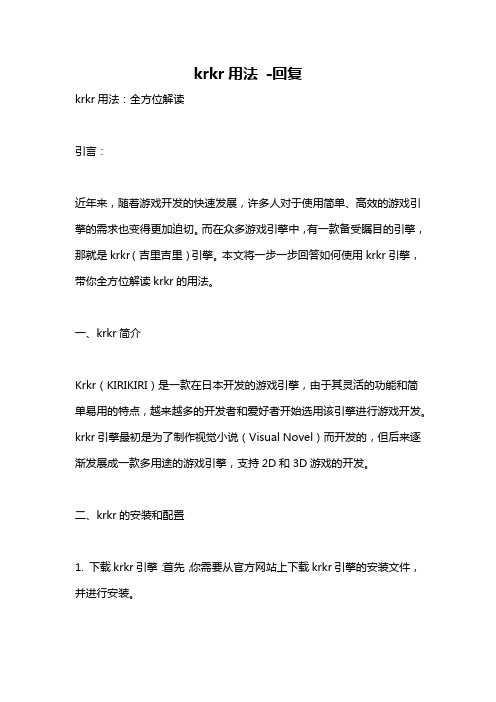
krkr用法-回复krkr用法:全方位解读引言:近年来,随着游戏开发的快速发展,许多人对于使用简单、高效的游戏引擎的需求也变得更加迫切。
而在众多游戏引擎中,有一款备受瞩目的引擎,那就是krkr(吉里吉里)引擎。
本文将一步一步回答如何使用krkr引擎,带你全方位解读krkr的用法。
一、krkr简介Krkr(KIRIKIRI)是一款在日本开发的游戏引擎,由于其灵活的功能和简单易用的特点,越来越多的开发者和爱好者开始选用该引擎进行游戏开发。
krkr引擎最初是为了制作视觉小说(Visual Novel)而开发的,但后来逐渐发展成一款多用途的游戏引擎,支持2D和3D游戏的开发。
二、krkr的安装和配置1. 下载krkr引擎:首先,你需要从官方网站上下载krkr引擎的安装文件,并进行安装。
2. 配置krkr环境:安装完成后,你需要设置一些环境变量和路径。
打开系统的环境变量设置,添加krkr引擎的路径到系统的“PATH”变量中。
3. 开发工具的选择:krkr引擎有多种开发工具可供选择,比较常用的有“吉里吉里绘本制作工具”(Kirikiri Z)和“吉里吉里2工具集”(Kirikiri 2 Toolset)。
根据自己的需求和喜好,选择合适的开发工具进行开发。
三、krkr的基础语法和操作1. 创建窗口:使用krkr引擎的一个基本操作就是创建窗口。
在krkr的脚本中,你可以使用CreateWindow函数来创建窗口,并设置窗口的大小、位置等参数。
2. 精灵的使用:在krkr引擎中,精灵是游戏中的角色、物品等可见的对象。
你可以使用LoadGraphic函数来加载并显示精灵,并使用Move函数来移动精灵的位置。
3. 脚本的编写:krkr引擎使用自己的脚本语言来进行游戏的逻辑编写,这个脚本语言称为“TJS”。
你可以使用TJS语言来编写游戏的逻辑代码,并通过krkr引擎进行运行和调试。
四、krkr的高级功能和扩展1. 图像和音频的处理:krkr引擎提供了丰富的图像和音频处理功能,比如加载和显示图片、播放背景音乐和音效等。
SMSL M300MKII使用说明书

请将本音响系统安装在通风良好、阴凉、干燥、干净的位置,远离直射阳光热源、振动、灰尘、潮湿或寒冷。
本机的上面,请不要放置下列物品:- 其他装置。
因为这样有可能会导致损坏或导致本机表面变色。
-可燃物品(例如蜡烛)。
因为这样有可能导致火灾而损坏本机或造成人身伤害。
-装有液体的容器。
因为有容器反倒,液体流淌的可能,如此有可能导致用户触电或损坏本机。
不要在本机上面覆盖报纸,台布,窗帘等,以免妨碍散热。
如果本机内部温度过高,则有可能导致火灾,损坏本机或造成人身伤害。
在使用开关,旋钮或缆线时,不要用力过猛。
只能使用本机指定的电压。
使用高于指定数值的电压很危险,而且可能导致火灾,损坏本机或造成人身伤害。
对于使用高于指定电压造成的任何损害双木三林将不负任何责任。
不要试图自行改造或修理本机。
如果需要任何服务,请就近与有资格的双木三林维修人员联系。
不管有任何理由,都没有打开机壳的必要。
如果打算长时间不使用本机(比如度假时),请从墙壁交流电源插座上断开电源线的连接。
为了加强对于本产品的保护,在雷电期间,或无人管理时以及长时间不使用时,请将电源线从墙壁上的电源插座上拔下。
这样将防止该产品在闪电和电网出现电涌时受到损害。
重要提示:本说明书所提到的产品规格和资讯仅供参考。
如有内容更新,恕不另行通知。
全新系列的外观设计,配合钢化玻璃面板,兼具高档感和耐用!DAC使用AKM公司的旗舰音频解码芯片AK4497,配合精心设计的电路,使其性能达到前所未有的0.00015%(-116dB)的失真度!第二代 XMOS方案,PCM采样率最高支持32bit/768kHz,DSD支持到DSD512,独家定制支持Native DSD的驱动程序。
蓝牙5.0数字音频输入,支持APT-X,外置天线,传输距离更远。
时钟系统使用了独立的超低时钟抖动,超低相噪的晶振作为音频时钟。
内置高效率电源模块为解码器提供充足能量,并使用了多组低噪声LDO供电。
使用大量的音频专用发烧级电阻电容。
nekoray使用方法
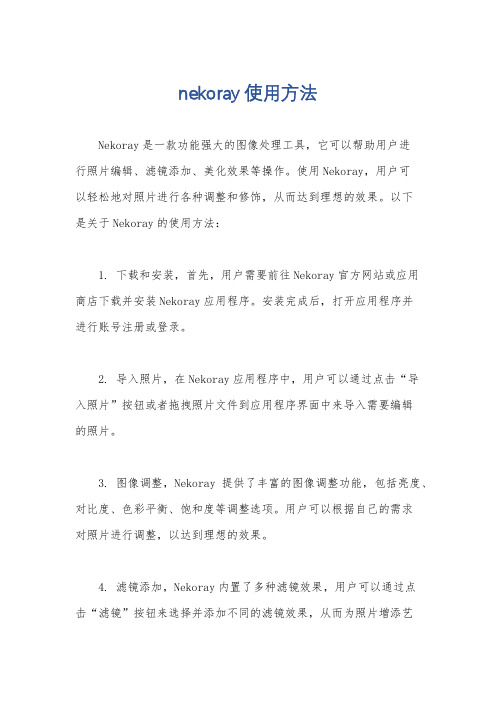
nekoray使用方法
Nekoray是一款功能强大的图像处理工具,它可以帮助用户进
行照片编辑、滤镜添加、美化效果等操作。
使用Nekoray,用户可
以轻松地对照片进行各种调整和修饰,从而达到理想的效果。
以下
是关于Nekoray的使用方法:
1. 下载和安装,首先,用户需要前往Nekoray官方网站或应用
商店下载并安装Nekoray应用程序。
安装完成后,打开应用程序并
进行账号注册或登录。
2. 导入照片,在Nekoray应用程序中,用户可以通过点击“导
入照片”按钮或者拖拽照片文件到应用程序界面中来导入需要编辑
的照片。
3. 图像调整,Nekoray提供了丰富的图像调整功能,包括亮度、对比度、色彩平衡、饱和度等调整选项。
用户可以根据自己的需求
对照片进行调整,以达到理想的效果。
4. 滤镜添加,Nekoray内置了多种滤镜效果,用户可以通过点
击“滤镜”按钮来选择并添加不同的滤镜效果,从而为照片增添艺
术感和个性化。
5. 美化效果,除了基本的图像调整和滤镜效果外,Nekoray还提供了美化功能,如磨皮、美白、祛斑等,用户可以通过这些功能来优化照片中的人物肤色和细节,使照片更加生动和美观。
6. 导出和分享,编辑完成后,用户可以点击“导出”按钮将照片保存到本地相册,也可以直接分享到社交平台或发送给朋友。
总的来说,Nekoray是一款功能丰富、操作简单的图像处理工具,用户可以通过它轻松地对照片进行编辑和美化,制作出个性化的作品。
希望以上介绍能够帮助你更好地了解和使用Nekoray。
小黄油派发,这款工具让你用手机就能玩GAL小黄油
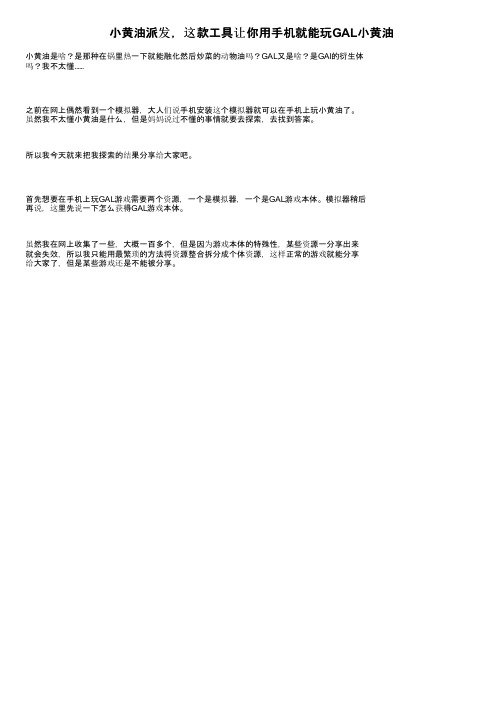
小黄油派发,这款工具让你用手机就能玩GAL小黄油小黄油是啥?是那种在锅里热一下就能融化然后炒菜的动物油吗?GAL又是啥?是GAI的衍生体
吗?我不太懂......
之前在网上偶然看到一个模拟器,大人们说手机安装这个模拟器就可以在手机上玩小黄油了。
虽然我不太懂小黄油是什么,但是妈妈说过不懂的事情就要去探索,去找到答案。
所以我今天就来把我探索的结果分享给大家吧。
首先想要在手机上玩GAL游戏需要两个资源,一个是模拟器,一个是GAL游戏本体。
模拟器稍后
再说,这里先说一下怎么获得GAL游戏本体。
虽然我在网上收集了一些,大概一百多个,但是因为游戏本体的特殊性,某些资源一分享出来
就会失效,所以我只能用最繁琐的方法将资源整合拆分成个体资源,这样正常的游戏就能分享
给大家了,但是某些游戏还是不能被分享。
danmakuflamemaster基础用法

danmakuflamemaster基础用法danmakuflamemaster是一种流行的弹幕发射器,其基础用法旨在让用户能够轻松创建弹幕效果。
本文将详细介绍danmakuflamemaster的基础用法,帮助读者了解如何使用这个弹幕发射器来创建自己的弹幕效果。
什么是danmakuflamemaster?danmakuflamemaster是一款弹幕发射器,用于在视频或直播中显示用户发送的弹幕。
它具有强大的功能和用户友好的界面,是许多弹幕视频爱好者和直播平台用户的首选。
danmakuflamemaster的基本安装和配置首先,我们需要从官方网站或其他可靠的来源下载并安装danmakuflamemaster。
安装完成后,打开程序并按照提示完成初始配置。
配置界面通常会要求输入一些基础信息,如用户名、密码和服务器地址。
填写完成后,点击“确认”并等待程序加载。
danmakuflamemaster的主要界面danmakuflamemaster的主要界面分为三个区域:视频播放区、弹幕输入区和弹幕列表区。
- 视频播放区:用于显示正在播放的视频。
在这个区域,用户可以控制视频的播放、暂停以及快进等操作。
- 弹幕输入区:用户可以在这个区域中输入要发送的弹幕内容。
用户可以选择弹幕的颜色、字体和大小,并设置发送的位置和显示时间等。
- 弹幕列表区:这个区域用于显示已发送的弹幕。
用户可以在这里看到其他用户发送的弹幕,并选择是否显示或屏蔽特定的弹幕。
创建和发送弹幕要创建和发送弹幕,用户需要做以下几个步骤:1. 在弹幕输入区选择要使用的字体、颜色和大小。
danmakuflamemaster 通常会提供一些默认选项供用户选择,也可以通过导入自定义字体来实现个性化效果。
2. 输入弹幕的内容。
用户可以在输入框中键入文本,也可以复制粘贴已有的文本。
在这一步中,用户可以使用简单的标记语言来设置文字样式,如设置为粗体、斜体或下划线。
3. 设置弹幕的显示位置和时间。
雷蛇北海巨妖萌猫版 V2高级用户指南说明书

RAZER KRAKEN KITTY V2雷蛇北海巨妖萌猫版 V2高级用户指南借助新推出的Razer Kraken Kitty V2雷蛇北海巨妖萌猫版V2,以酷炫的猫咪风格为自己打造出极为可爱的直播形象。
采用 Razer Chroma™雷蛇幻彩 RGB 技术的独特猫耳,再加上直播时的响应式灯光效果和极为清晰的麦克风,让你轻松脱颖而出,吸引大家的注意力。
目录1. 内含物品 (3)2. 要求 (4)3. 简要介绍 (4)4. 技术规格 (5)5. 设置 RAZER KRAKEN KITTY V2 雷蛇北海巨妖萌猫版 V2 (6)6. 入门指南 (8)7. 雷云配置 RAZER KRAKEN KITTY V2 雷蛇北海巨妖萌猫版 V2 (10)8. 安全与维护 (22)9. 法律条款 (23)1. 内含物品▪ Razer Kraken Kitty V2 雷蛇北海巨妖萌猫版 V2A.采用 Razer Chroma TM雷蛇幻彩RGB 技术的响应式直播猫耳和耳罩B.可调节的带衬垫头梁C.混合面料和人造皮革软垫B Type A 连接线E.Razer™ HyperClear 雷蛇灵晰技术心形指向麦克风F.音量控制拨轮G.麦克风静音键▪重要产品信息指南2. 要求产品要求▪USB Type A 端口RAZER SYNAPSE 雷云/STREAMER COMPANION 主播伴侣应用程序*要求▪Windows® 10 64 位(或更高版本)▪互联网连接,用于软件安装* 要求带幻彩互联 (Chroma Connect) 模块的 Razer Synapse 雷云。
3. 简要介绍注册你的产品并获得专享福利/cn-zh/warranty产品的序列号位于此处。
4. 技术规格耳机▪耳朵:固定猫耳▪RGB:Razer Chroma™雷蛇幻彩 RGB(耳朵和耳罩)▪频响范围:20 Hz – 20 kHz▪阻抗:32 Ohm▪灵敏度: 92.5 dB SPL/mW@1KHz▪驱动单元:定制的动态 40 毫米驱动单元▪椭圆形耳罩:全耳包裹设计,采用舒适的面料和人造皮革▪耳罩内径:61 x 43 毫米▪连接类型:USB Type A麦克风▪频响范围:100 Hz – 10 kHz▪信噪比:≥ 60 dB▪灵敏度 (@1 kHz):-42 dBV/Pa▪拾音模式:单向耳罩控制键▪音量增大和减小▪麦克风静音切换键使用音频▪使用有线音频:USB Type A▪环绕声:仅适用于 Windows® 10 64 位系统(或更高版本)5. 设置 RAZER KRAKEN KITTY V2 雷蛇北海巨妖萌猫版 V21. 将 Razer 雷蛇耳麦连接到电脑上的任意一个 USB 端口。
ornatrix用法 c4d

Ornatrix是一款在Cinema 4D软件中使用的插件,主要用于模拟和渲染毛发。
以下是在Cinema 4D中使用Ornatrix的基本步骤:
1.导入模型和场景:在Cinema 4D中导入包含毛发的模型和场景。
2.安装Ornatrix插件:在Cinema 4D中安装Ornatrix插件。
可以从Ornatrix
官网下载并安装插件,或者在Cinema 4D的插件管理器中搜索并安装。
3.设置毛发参数:在Ornatrix插件中设置毛发的参数,包括毛发的数量、长度、
颜色、材质等。
可以根据需要进行调整。
4.模拟毛发:在Cinema 4D中运行模拟,让毛发按照物理规律运动。
可以根据
需要进行调整。
5.渲染毛发:使用Cinema 4D的渲染器渲染毛发。
可以根据需要进行调整。
以上是在Cinema 4D中使用Ornatrix的基本步骤,具体操作可能会因软件版本和插件版本的不同而有所差异。
建议参考Ornatrix的官方文档和教程,以获取更详细的信息和指导。
JoikuSpot Light-NOKIA5800使用方法

让NOKIA5800成为会移动的WiFi 热点—— JoikuSpot Light 详细图文教程JoikuSpot Light 将你的手机变成会移动的WiFi 热点(使得手机成为无线路由器)如今手机接入互联网正在变得越来越便利,通过GPRS以及期待中的WCDMA网络,随时随地地访问互联网已不是什么难事。
那么有没有可能同时让其他的移动设备通过共享手机的互联网连接也能够随时随地访问互联网呢?当然可以,通过US B或蓝牙通过将手机模拟成MODEM来接入互联网的方法早就有了,但是这样的方式不但其数据交换的效率无法令人满意,而且他始终只能为一个设备提供互联网的接入服务,加之接驳设备必须安装相应的驱动程序,这使得其应用范围变得非常狭隘。
于是当WiFi功能被嵌入到手机中后,一条新的共享途径便展现在我们眼前了。
JoikuSpot究竟是什么程序?我们一般只是把手机的WiFi当作接收端,更确切地说是网络终端来使用,但是其实只要在系统中安装上基本的路由协议,那么具有WiFi功能的手机便立刻摇身一变,成为了一个无线路由,完全能建立起自己的无线局域网络。
JoikuSpot便是这样的一个程序。
JoikuSpot究竟能做些什么?简单的说,JoikuSpot可以让其他的WiFi设备如:笔记本电脑、WiFi手机、iPhone、PSP......随时随地通过手机上网,而不受时间和空间的限制。
而且由于他们是通过WiFi网络上网,所以多个设备可以同时共享上网,理论上最多可以支持255个设备共同上网。
如何通过JoikuSpot实现这一切呢?请看:使用JoikuSpot 建立移动WiFi热点详细图文教程下载和安装程序/?action=products&mode=productDetails&product_id=310 注:JoikuSpot Light是免费版本,而JoikuSpot Premium是收费版本。
下载后即可安装,该软件无需签名,软件中自带了简体中文用户界面。
Razer Moray 手机游戏通讯器说明书

The Razer Morayᶧmobile gaming communicator is designed for gamers who prefer to travel light and without bulky headsets. While retaining a sleek, lightweight architecture, the Razer Morayᶧcomes packed with a passive noise isolating in-ear earphone along with an omni-directional inline microphone. Its powerful bass-driven stereo sound and mid/high range clarity along with 3 adapters for the PC/laptop as well as support for Sony® PSP® 2000/3000, Nintendo DS® Lite / DSi and the Apple® iPhone™ makes it your all-in-one companion for top-notch audio and voice communication on the road. Be is synchronized ambushes or coordinated assaults, take your game to a new level of gameplay with Razer Morayᶧ.TABLE OF CONTENTS1. PACKAGE CONTENTS / HARDWARE REQUIREMENTS / REGISTRATION (2)2. KEY FEATURES (3)3. TECHNICAL SPECIFICATIONS (4)4. USING YOUR RAZER MORAYᶧ (5)5. SAFETY AND MAINTENANCE (6)6. LEGALESE (7)1. PACKAGE CONTENTS / HARDWARE REQUIREMENTS / REGISTRATIONPACKAGE CONTENTS∙Razer Morayᶧ Mobile Gaming Communicator∙ 3 Interchangeable Ear-buds∙PC Adapter∙Sony® PSP® 2000/3000 Adapter∙Nintendo DS® Lite / DSi Adapter∙Carrying Pouch∙Quick Start GuideHARDWARE REQUIREMENTSAudio Usage:∙Device with 3.5mm audio jackAudio + Microphone Usage:∙Devices with 3.5mm audio + mic combined jack (Compatible with Apple iPhone®, HTC®, BlackBerry®)∙Sony® PSP® 2000/3000 (using provided adapter)∙Nintendo DS® Lite / DSi (using provided adapter)REGISTRATIONPlease visit /registration/ for online product registration. What you’ll get:∙ 6 months limited manufacturer’s warranty∙Free online technical support at 2. KEY FEATURESA. Stereo EarphonesB. 3 Interchangeable Ear-budsC. Omnidirectional Inline MicrophoneD. 3.5mm MiniplugE. PC AdapterF. Sony® PSP® 2000/3000G. Nintendo DS® Lite / DSiH. Carrying Pouch3. TECHNICAL SPECIFICATIONS EARPHONES∙Frequency response: 20 to 22,000Hz ∙Sound pressure level: 110dB∙Impedance: 17ohms∙Max rated input: 20mW∙Cable length: 1.3m∙Connector: 3.5mm miniplug ∙Weight (including cable): 12.5g MICROPHONE∙Frequency response : 300 to 3000Hz ∙Output level: -46dB∙Pick-up pattern: Omnidirectional ∙Output impedance: 2.2Kohm∙Signal to noise ratio : 55dB min4. USING YOUR RAZER MORAYᶧACHIEVE PROPER SEALTo enjoy the full-bodied bass of the Razer Morayᶧ as it is intended, please ensure that the earphones are properly fitted into your ears and that a proper seal is achieved to block out ambient noise.REMOVING YOUR RAZER MORAYᶧCAUTION: Do not yank out earphones from your ears as the sudden release of air pressure might cause potential discomfort.EAR-BUD SIZESDue to the different ear canal sizes of individuals, the default ear-buds may not achieve a proper seal. Interchanging the ear-buds to a larger/smaller size will improve performance.REMOVING THE EAR-BUDS1. Firmly hold the neck of theearphone.2. Grip the opening of the ear-budfirmly with the other hand.3. Pull ear-bud downwards gentlyuntil it is released from tip of theearphones.REPLACING THE EAR-BUDS1. Firmly hold the neck of theearphone.2. Push mouth of the ear-bud onto tipof the earphone.3. As you apply pressure, use a gentletwisting motion until ear-bud is securedand in place.5. SAFETY AND MAINTENANCESAFETY GUIDELINESIn order to achieve maximum safety while using your Razer Morayᶧ, we suggest that you adopt the following guidelines:1.Should you have trouble operating the device properly and troubleshooting does not work, unplug the device and contact the Razer hotline or go to for support. Do not attempt to service or fix the device yourself at any time.2.Do not take apart the device (doing so will void your warranty) and do not attempt to operate it under abnormal current loads.3.Keep the device away from liquid, humidity or moisture. Operate the device only within the specific temperature range of 0°C (32°F) to 40°C (104°F). Should the temperature exceed this range, unplug and switch off the device in order to let the temperature stabilize within the optimal temperature range.4.The Razer Morayᶧisolates external ambient sounds even at low volumes, resulting in lowered awareness of your external surroundings. Please remove the Razer Morayᶧ when engaging in any activity that requires active awareness of your surroundings.5.Listening to excessively loud volumes over extended periods of time can damage your hearing. Furthermore, legislation of certain countries permits a maximum sound level of 86db to affect your hearing for 8 hours a day. We therefore recommend that you reduce the volume to a comfortable level when listening for prolonged periods of time. Please, take good care of your hearing. MAINTENANCE AND USEThe Razer Morayᶧrequires minimum maintenance to keep it in optimum condition. Once a month we recommend you unplug the device from the USB port and clean it using a soft cloth or cotton swab with a bit of warm water to prevent dirt buildup. Do not use soap or harsh cleaning agents.6. LEGALESECOPYRIGHT AND INTELLECTUAL PROPERTY INFORMATION©2011 Razer USA Ltd. Patent Pending. All Rights Reserved. Razer™, the Razer Triple-Headed Snake logo, the Razer distressed word logo and other trademarks contained herein are trademarks or registered trademarks of Razer USA Ltd and/or its affiliated or associated companies, registered in the United States and/or other countries.Razer USA Ltd (“Razer”) may have copyright, trademarks, trade secrets, patents, patent applications, or other intellectual property rights (whether registered or unregistered) concerning the product in this Master Guide. Furnishing of this Master Guide does not give you a license to any such copyright, trademark, patent or other intellectual property right. The Razer Morayᶧ(the “Product”) may differ from pictures whether on packaging or otherwise. Razer assumes no responsibility for such differences or for any errors that may appear. Information contained herein is subject to change without notice.LIMITED PRODUCT WARRANTYFor the latest and current terms of the Limited Product Warranty, please visit .LIMITATION OF LIABILITYRazer shall in no event be liable for any lost profits, loss of information or data, special, incidental, indirect, punitive or consequential or incidental damages, arising in any way out of distribution of, sale of, resale of, use of, or inability to us e the Product. In no event shall Razer’s liability exceed the retail purchase price of the Product.COSTS OF PROCUREMENTFor the avoidance of doubt, in no event will Razer be liable for any costs of procurement unless it has been advised of the possibility of such damages, and in no case shall Razer be liable for any costs of procurement liability exceeding the retail purchase price of the Product.GENERALThese terms shall be governed by and construed under the laws of the jurisdiction in which the Product was purchased. If any term herein is held to be invalid or unenforceable, then such term (in so far as it is invalid or unenforceable) shall be given no effect and deemed to be excluded without invalidating any of the remaining terms. Razer reserves the right to amend any term at any time without notice.。
proxydroid 使用方法

proxydroid 使用方法
ProxyDroid是一款Android平台上常用的代理工具,它可以帮助用户在手机上实现代理功能,让应用程序通过代理服务器进行网络连接。
以下是ProxyDroid的使用方法:
1. 下载和安装ProxyDroid应用程序,首先,你需要在Google Play商店或其他可靠的应用商店中搜索并下载安装ProxyDroid应用程序。
2. 配置代理服务器,打开ProxyDroid应用程序后,你需要配置代理服务器信息。
点击屏幕下方的“+”按钮,然后输入你的代理服务器地址和端口号。
通常,这些信息可以从你的网络管理员或代理服务提供商处获得。
3. 配置代理规则,在ProxyDroid中,你可以根据需要配置代理规则。
你可以选择全局代理,也可以为特定的应用程序配置代理规则。
4. 启动代理,配置完成后,你可以点击ProxyDroid界面上的开关按钮来启动代理。
在代理启动后,你的手机上的应用程序将通
过配置的代理服务器进行网络连接。
5. 监控代理状态,ProxyDroid应用程序界面会显示当前代理状态,包括已使用的流量量等信息。
你可以通过这些信息来监控代理的使用情况。
6. 关闭代理,当你不需要使用代理时,可以在ProxyDroid应用程序界面上点击开关按钮来关闭代理。
需要注意的是,使用代理工具需要谨慎,确保你有合法的权限和目的。
另外,代理服务器的选择和配置也需要根据实际情况进行调整,以确保网络连接的稳定和安全。
希望以上信息能够帮助你更好地使用ProxyDroid代理工具。
nekopara的dlc使用说明

nekopara的dlc使用说明补丁使用方法:1、下载补丁。
2、解压缩并将对应游戏版本的补丁安装到游戏目录。
3、启动游戏。
《NEKOPARAExtra》是一款全年龄段的日系动画类视觉小说游戏,也可以说是NEKOPARA的崽猫篇,不仅在构图方面有着更为精美的方式,还有E-mote动画系统让角色栩栩如生。
如今我们将来到蛋糕店开设起来的半年前。
游戏介绍。
《NEKOPARAExtra》是由NEKOWORKs制作,SekaiProject发行的一款视觉小说游戏。
惹人怜爱的两只猫娘,巧克力和香草又回来啦!这次的故事发生在NEKOPARAVol.1之前,讲的是她们刚到水无月家中时发生的事。
游戏背景。
时间回到嘉祥担任店长的猫娘蛋糕店『LaSoleil』开张的半年前,还是小猫的巧克力跟香草刚来到水无月家,还没跟其他猫娘们打成一片的时候。
开始用「主人」称呼嘉祥,并且在水无月家度过第一个圣诞节的两人,和嘉祥立下了一个约定。
NEKOPARAOVA的众筹达标感谢礼,将为各位送上一段全新前传!游戏特色。
尽享创作NEKOEPARA系列的人气画师Sayori的精美画作。
E-mote动画系统让角色栩栩如生。
可以用两种语言游玩!选择一种主要语言(英文,日文,繁体中文)和一种字幕语言。
本作是NEKOPARA系列的前传。
游戏推荐。
是继17年发售的《猫忍之心》的正统续作而不同于前端时间发售的各种外传篇。
游戏中有着你们最喜欢的猫耳忍者,在这个片地撸猫的时代,作为她们的主人,你无疑是幸福的,并会得到一个感人又温暖的故事。
讲述了男主角想要成为一个更好的忍者大师,遇到了可爱的猫忍者NACHI来训练我们的主角,但是没想到这只猫娘也越来越黏上我了,猫娘忍者番外篇,吸猫使我快乐!。
网络加速器使用说明

网络加速器使用说明随着互联网的普及,我们使用网络的频率也越来越高。
但是很多时候,我们会发现网络速度缓慢,这时候使用网络加速器就可以解决这个问题。
本文将介绍网络加速器的使用说明,分享一些使用网络加速器的技巧和注意事项,帮助大家更好地提高网络速度。
什么是网络加速器网络加速器是一种软件,它可以通过优化网络连接和加速数据传输来提高网络速度。
一般来说,网络加速器会通过压缩数据、加速请求、优化网络连接等方式来提高网络速度。
目前市面上的网络加速器种类很多,大家可以根据自己的需求选择合适的软件。
如何使用网络加速器1. 下载并安装网络加速器软件。
根据自己的需求选择一款适合的网络加速器软件,下载并安装它。
2. 设置网络加速器。
打开网络加速器软件,进入设置界面,根据自己的需求进行一些基本设置。
比如设置自动启动、选择优化网络连接方式等。
3. 开始加速。
在设置完网络加速器软件之后,点击开始加速按钮。
同时,可以打开目标网站测试一下网络速度,看看是否有明显的提升。
技巧与注意事项1. 选择合适的网络加速器软件。
网络加速器种类繁多,而且各有特点。
选择一款适合自己的网络加速器软件是非常重要的。
考虑一些评测和用户反馈,选择出性能稳定、用户口碑好的软件。
2. 合理设置网络加速器。
选择合适的网络加速器软件之后,需要进行一些适当的设置。
比如自动启动、开机自动连接等等。
3. 不要轻信一些网络加速器软件的奇技淫巧。
有一些网络加速器软件会吸引用户通过一些奇技淫巧来提高网络速度,比如强制DNS等等。
这些操作不仅可能导致网络安全问题,还可能影响网络稳定性。
4. 合理使用网络加速器。
网络加速器有时候会给网络带来一些负面影响,比如会影响在线游戏的稳定性等等。
所以,用户需要根据自己的使用需求来合理使用网络加速器。
结语网络加速器可以帮助我们提高网络速度,让我们更加轻松地使用互联网。
但同时,我们也需要注意网络加速器的使用技巧和注意事项,以免对网络造成负面影响。
Gerapid开关使用说明书中文版

2.3.1 供电和载荷 ..................................................................5
2.3.2 调整 OCT .....................................................................5
4.3.9
辅助开关。 ..................................................26
4.3.10
SEL 测量系统。 ..........................................27
5.
尺寸和安全距离 .......................................... 28
5.1
安全距离。单位为毫米(英寸)。 ............ 29
5.2
外型尺寸。 .................................................. 30
5.2.1
带灭弧罩 1x_的 Gerapid 2607、4207、6007。 30
5.2.2
带灭弧罩 2x_的 Gerapid 2607、4207、6007 31
6.1
检验表。 ...................................................... 38
6.1.1
一般目视检验。 .......................................... 39
6.1.2
一般功能检验。 .......................................... 39
puffin使用方法

puffin使用方法Puffin是一款功能强大的网络浏览器,它提供了快速、安全和流畅的网页浏览体验。
以下是关于如何使用Puffin浏览器的一些基本方法和技巧:1. 下载和安装:您可以在应用商店中搜索Puffin浏览器,并点击安装按钮以下载和安装该应用程序。
安装完成后,您可以在设备的应用程序列表中找到Puffin图标。
2. 启动和导航:点击Puffin图标以启动浏览器。
在浏览器界面的顶部有一个地址栏,您可以在其中输入网址或搜索内容。
点击“前进”和“后退”按钮可以导航到浏览历史记录的不同页面。
3. 多标签浏览:Puffin浏览器支持多标签浏览,您可以同时打开多个网页并在它们之间快速切换。
点击地址栏旁边的“+”按钮或按下菜单选项中的“新标签页”来打开新的标签页。
4. 米老鼠手势:Puffin浏览器具有方便的手势功能,您可以用手指在屏幕上绘制手势来执行特定的操作。
例如,向左滑动可以返回上一页,向右滑动可以前进到下一页。
您可以在设置中查看和自定义手势功能。
5. 下载和保存:Puffin浏览器支持从网页上下载文件,并且可以保存在设备的本地存储中。
当您点击下载链接时,浏览器会显示一个弹出窗口,询问您是否要保存文件。
选择保存后,文件将被下载到指定的文件夹中。
6. 虚拟鼠标和键盘:Puffin浏览器还提供了一个虚拟鼠标和键盘功能,使您可以在触摸屏上模拟鼠标和键盘的操作。
这对于在网页上进行精确的选择和输入非常有用。
您可以在设置中启用虚拟鼠标和键盘功能。
7. 防追踪和隐私保护:Puffin浏览器内置了一些隐私保护功能,可帮助您浏览网页时保持匿名和安全。
它防止网站追踪您的在线活动,并提供了一个“隐私模式”选项,该选项可以在浏览结束后清除浏览记录和缓存。
总结:Puffin浏览器是一款功能强大的网络浏览器,它不仅提供快速、安全和流畅的网页浏览体验,还具有许多实用的功能和特点。
通过了解和应用上述的使用方法和技巧,您将能更好地利用Puffin浏览器来满足您的上网需求。
nekobox路由规则 -回复

nekobox路由规则-回复什么是nekobox?Nekobox是一个基于OpenWRT开发的智能路由器固件,它提供了各种功能和服务,使用户可以自定义和优化他们的网络连接。
Nekobox通过使用路由规则来管理和控制网络流量,从而实现网络的优化和安全性。
本文将介绍nekobox的路由规则以及其作用和设置方法。
路由规则的作用路由规则是网络管理的关键组成部分,它确定了网络流量的路径和处理方式。
通过使用适当的路由规则,用户可以控制网络流量的流向和优先级,从而优化网络连接和提高网络性能。
在nekobox中,路由规则可用于实现以下功能:1. 流量分配:通过设置路由规则,可以将特定的网络流量分配到不同的网络接口上,以实现负载均衡和带宽控制。
这对于有多个网络接口的用户特别有用,比如家庭网络中同时连接有线和无线网络的设备。
2. 流量策略:通过设置路由规则,可以定义特定的网络流量的处理策略,例如优先级、带宽限制和延迟控制等。
这对于网络游戏、视频流媒体和实时通信等对延迟敏感的应用程序特别有用,可以保证这些应用程序的网络连接质量。
3. 访问控制:通过设置路由规则,可以限制特定的IP地址或网络设备的网络访问权限,以实现网络安全和隐私保护。
这对于防止未经授权的设备或用户访问网络和保护隐私信息非常重要。
设置nekobox的路由规则设置nekobox的路由规则需要登录到其管理界面,并根据具体需求进行配置。
以下是设置nekobox路由规则的一般步骤:1. 登录路由器管理界面:打开浏览器,输入nekobox的IP地址(通常为192.168.1.1)并按下回车键。
在登录页面输入用户名和密码,然后点击登录按钮,即可进入路由器的管理界面。
2. 创建路由规则:在管理界面中,找到并点击“路由规则”(或类似的选项),然后选择“添加新规则”或“创建规则”。
根据实际需求,填写规则名称、源地址、目的地址、协议类型、端口等信息。
3. 设置规则动作:在规则设置中,选择要执行的动作,如转发、拦截或丢弃。
使用Neko进行虚拟机编程

使用Neko进行虚拟机编程虚拟机编程是一种在虚拟环境中进行软件开发的方法,它提供了一种相对独立于底层硬件的编程环境。
Neko是一种用于虚拟机编程的开源工具和语言,它具有简单易用、高性能和跨平台等特点。
本文将介绍如何使用Neko进行虚拟机编程。
一、安装Neko虚拟机首先,我们需要安装Neko虚拟机。
Neko支持多种操作系统,包括Windows、Mac和Linux等。
你可以在Neko官方网站上下载对应的安装包,并按照提示进行安装。
二、编写Neko程序在开始Neko虚拟机编程之前,我们需要了解Neko语言的基本语法和编程规范。
Neko语言类似于其他编程语言,具有变量、函数、条件语句和循环结构等基本特性。
下面是一个简单的Neko程序示例:```class HelloWorld {static function main() {var message:String = "Hello, World!";trace(message);}}```上述程序定义了一个名为HelloWorld的类,其中的main()函数是程序的入口点。
在main()函数中,我们创建了一个名为message的字符串变量,并将其赋值为"Hello, World!"。
然后,使用trace()函数将消息输出到控制台。
三、编译和运行Neko程序一旦我们编写了Neko程序,就可以通过Neko虚拟机将其编译并运行起来。
使用以下命令可以将Neko程序编译成字节码:```neko build.n```其中,build.n是一个用于编译的脚本文件,你可以根据实际情况进行配置。
编译成功后,我们可以使用以下命令来运行Neko程序:```neko hello.n```其中,hello.n是编译后生成的字节码文件。
四、使用Neko库Neko还提供了许多有用的库和模块,可以帮助我们开发更复杂的虚拟机应用程序。
这些库覆盖了各种领域,包括文件操作、网络通信和图形界面等。
nekoray规则

nekoray规则Nekoray规则是一种用于计算机编程的规范,它的目的是使代码更具可读性、易于维护和可扩展。
本文将详细介绍Nekoray规则的各个方面,并解释为什么遵循这些规则是至关重要的。
Nekoray规则强调代码的可读性。
这意味着代码应该使用清晰、简洁的命名,避免使用缩写或不明确的术语。
此外,代码应该按照一定的逻辑顺序组织,使用适当的缩进和空格来提高代码的可读性。
通过遵循这些规则,其他开发人员可以更轻松地理解和修改代码。
Nekoray规则鼓励使用适当的注释来解释代码的目的和逻辑。
注释应该清晰、简洁,不应该重复代码的功能。
通过添加注释,其他开发人员可以更好地理解代码,并且可以更容易地进行维护和调试。
Nekoray规则强调代码的模块化和可重用性。
代码应该被分成小的、独立的函数或类,每个函数或类应该只负责一个具体的任务。
这样做的好处是可以提高代码的可维护性和可重用性。
此外,通过使用适当的设计模式和数据结构,可以进一步提高代码的可扩展性。
Nekoray规则还强调代码的错误处理和异常处理。
代码应该能够正确地处理各种异常情况,并给出适当的错误提示。
这样做可以提高代码的健壮性和可靠性,避免程序崩溃或产生错误结果。
Nekoray规则还鼓励使用单元测试来验证代码的正确性。
单元测试是一种自动化测试方法,用于检查代码的各个组件是否按预期工作。
通过编写单元测试,开发人员可以更好地理解代码的行为,并及早发现和修复错误。
Nekoray规则强调代码的性能和效率。
代码应该尽量减少不必要的计算和内存使用,避免使用复杂的算法或数据结构。
此外,代码应该进行优化,以提高执行速度和响应时间。
通过遵循这些规则,可以确保代码在各种环境下都能高效地运行。
Nekoray规则是一种用于编写高质量代码的规范。
通过遵循这些规则,可以使代码更具可读性、易于维护和可扩展。
此外,这些规则还强调代码的错误处理、测试和性能优化,以确保代码的质量和可靠性。
- 1、下载文档前请自行甄别文档内容的完整性,平台不提供额外的编辑、内容补充、找答案等附加服务。
- 2、"仅部分预览"的文档,不可在线预览部分如存在完整性等问题,可反馈申请退款(可完整预览的文档不适用该条件!)。
- 3、如文档侵犯您的权益,请联系客服反馈,我们会尽快为您处理(人工客服工作时间:9:00-18:30)。
nekoray 使用方法
nekoray是一个相机滤镜应用程序,它可以为照片添加各种可爱的猫咪滤镜效果。
使用nekoray非常简单,首先你需要在应用商店下载并安装nekoray应用程序。
安装完成后,你可以按照以下步骤使用nekoray:
1. 打开nekoray应用程序,点击你的手机屏幕上的nekoray图标来打开应用程序。
2. 拍照或选择照片,你可以选择拍摄一张新照片,或者从相册中选择一张已有的照片。
3. 选择滤镜效果,在nekoray应用程序中,你会看到各种可爱的猫咪滤镜效果。
浏览并选择你喜欢的滤镜效果。
4. 调整滤镜参数(可选),一些滤镜效果允许你调整参数,比如亮度、对比度等。
根据需要,你可以对滤镜效果进行微调。
5. 应用滤镜效果,当你选择了滤镜效果并调整好参数后,点击应用按钮来将滤镜效果应用到你的照片上。
6. 保存和分享,最后,你可以保存经过滤镜处理的照片到相册中,或者直接分享到社交媒体平台上与朋友们分享你的创作。
总的来说,nekoray的使用方法非常简单直观,它为用户提供
了丰富多样的猫咪滤镜效果,让用户能够轻松为照片增添趣味和可
爱的元素。
希望这些信息能够帮助你更好地使用nekoray应用程序。
